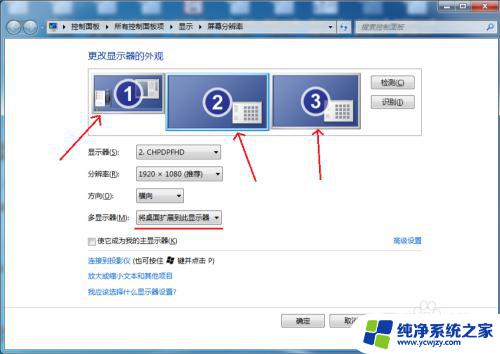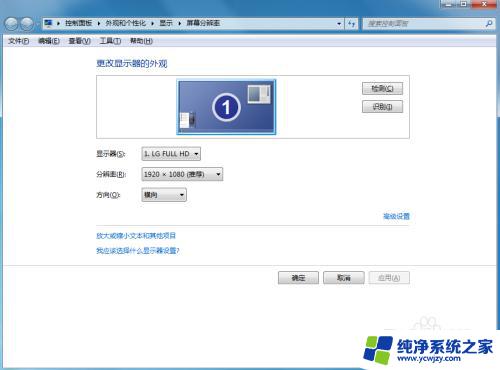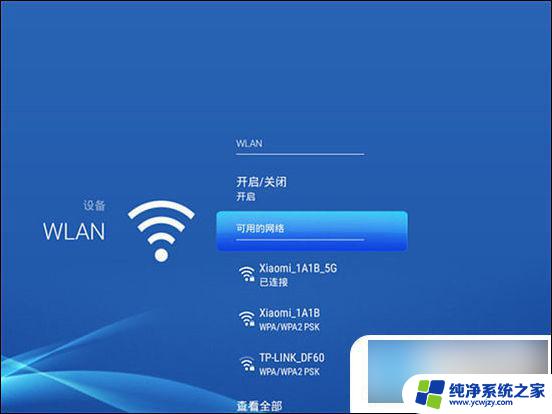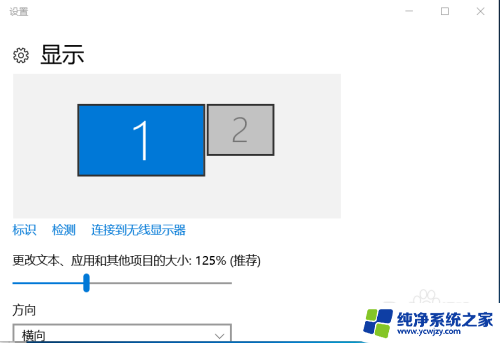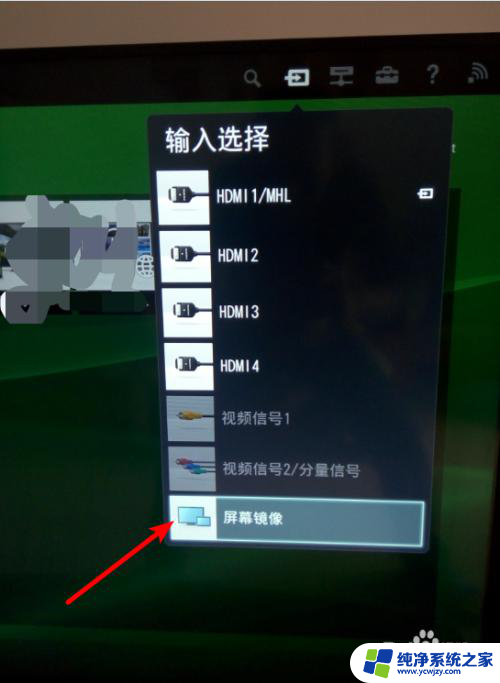笔记本如何和电视共享屏幕 笔记本电脑如何通过HDMI连接电视设置屏幕
笔记本如何和电视共享屏幕,随着科技的不断进步,现代人们对于电子设备的需求也变得越来越高,笔记本电脑作为一种便携式的工作工具,已经成为很多人日常生活中必不可少的一部分。而如何将笔记本电脑与电视屏幕进行共享,则成为了许多人关注的问题。通过使用HDMI接口连接电视屏幕,我们可以轻松地实现笔记本电脑与电视之间的屏幕共享,让我们在家中享受更大屏幕的视觉体验。本文将介绍如何通过HDMI连接电视设置屏幕,为大家提供简单易懂的指导。
操作方法:
1.想要让笔记本连接到电视屏幕上,一定要事先准备一根HDMI连线。

2.在笔记本电脑的一侧,找到HDMI连接插口。

3.在电视机显示器上面找到把HDMI插口。

4.把HDMI连线的一头插在笔记本电脑HDMI插口上。

5.另一头连接在电视显示器上面。

6.开机后会发现电脑屏幕图像显示不全的情况,那么在电脑桌面右键。点击图形选项,点击分辨率。
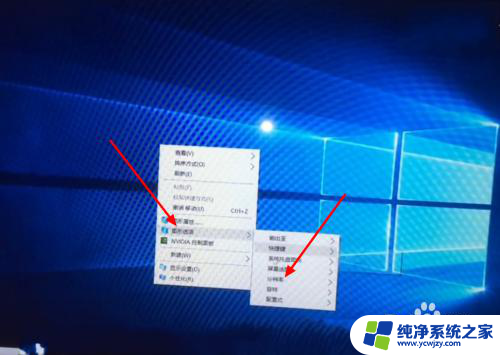
7.选择显示器适合的分辨率,我们在这里选择1024×768。
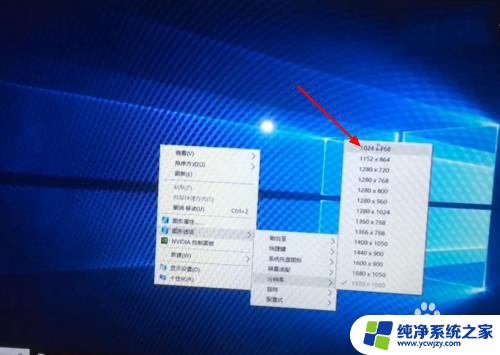
8.笔记本电脑已经连接到电脑屏幕上了。

以上就是笔记本和电视共享屏幕的全部内容,如果你遇到这种情况,可以尝试按照以上方法解决,希望对大家有所帮助。